Еще пять лет назад покупка компьютера сводилась к выбору типовой конфигурации настольного ПК либо соответствующего потребностям ноутбука. При этом стоимость ноутбука была сравнима с ценой очень хорошего настольного ПК, а по производительности, напротив, эти устройства не были сопоставимы. Появление мощных мобильных процессоров изменило расстановку сил, вследствие чего рынок компьютеров и компьютерного оборудования в целом сейчас постепенно меняется. Вначале появились мощные мобильные процессоры с ARM-архитектурой, позволившие создавать производительные смартфоны и КПК. Затем мобильные процессоры для ноутбуков сделали большой скачок в производительности и теперь могут практически полностью заменить настольные процессоры среднего класса. Развитие производительных мобильных процессоров, в свою очередь, дало толчок к появлению нового класса компьютеров - планшетов. На этом прогресс не остановился - рынок мобильных устройств получил сильный импульс, а также широкое поле для экспериментов и выпуска новых моделей. Однако если развитию компьютерного рынка такая ситуация только способствует (появление новых устройств увеличивает шансы молодых компаний выйти в лидеры рынка или занять прочную позицию в еще не освоенном сегменте), то конечным пользователям разобраться в огромном количестве компьютерных устройств довольно проблематично. Зачастую, как это было с нетбуками, пользователи хотят приобрести одно устройство с определенными характеристиками, а на самом деле покупают совершенно другое. И сейчас можно легко ошибиться в выборе устройства, если перед покупкой не проанализировать свои желания и потребности. Поэтому перед тем, как выбрать ПК, необходимо четко и ясно представлять, какие задачи он должен решать. Прежде всего стоит сразу отделить планшеты от полноценных компьютеров, так как они являются средством для потребления контента, но никак не для его создания. Современные ноутбуки и настольные компьютеры уже можно отнести к устройствам для создания различного контента, и чем мощнее устройство, тем больше разнообразного контента можно получить с его помощью. Рассмотрим разные виды компьютерных устройств, начиная с низшего уровня - планшетов.
Планшет
Главная отличительная особенность этого семейства ПК - аппаратная несовместимость с IBM PC-компьютерами и применение мобильных операционных систем, которые обычно используются в смартфонах. Аппаратная несовместимость данных устройств обусловлена применением другого типа процессоров - построенных на архитектуре ARM или MIPS. Такие процессоры имеют меньшую производительность, но при этом более высокую энергоэффективность и обеспечивают длительное время работы от аккумуляторных батарей в процессе использования. Установленная в планшетах операционная система не позволяет пользователю задействовать всё программное обеспечение, доступное на обычном компьютере. По функциональным возможностям планшеты ближе к электронным книгам, но при этом имеют больше функций.
Основным назначением планшетов является просмотр страниц в Интернете, запуск специализированных приложений или взаимодействие с различными вебслужбами и сервисами. Также планшет подходит для чтения электронных книг, просмотра фотоальбомов, воспроизведения мультимедиафайлов, работы с электронной почтой и общения посредством программ мгновенного обмена сообщениями. Большинство возможностей сводится к просмотру и прослушиванию, то есть к потреблению контента, а не к его созданию. Безусловно, на планшете можно редактировать электронные документы и мультимедиафайлы, но это не совсем удобно, а его производительности недостаточно для работы с большими файлами или обработки качественного контента.
Существуют планшеты и на базе IBM PC-совместимых процессоров, которые имеют сопоставимую с традиционными компьютерами производительность, но отсутствие полноценной клавиатуры и мыши налагает существенные ограничения на создание какого-либо контента. Более того, такие планшеты пока уступают моделям на базе ARM- и MIPS-процессоров по продолжительности работы от батарей. Поэтому, несмотря на планы по созданию планшетов, имеющих высокую производительность и базирующихся на процессорах x86-x64, в настоящее время большинство планшетов - это устройства, предназначенные для выхода в Интернет и просмотра видео.
Некоторые компании, в частности ASUS, пытаются создать устройство, похожее на современный ноутбук, но с основной функциональной «начинкой» планшета. Для этого используется съемная клавиатура, которая превращает планшет в нетбук. Планируется также создание полноценного компьютера со съемным дисплеем и «начинкой» планшета, что позволит объединить эти два мобильных устройства. Справедливости ради стоит отметить, что, несмотря на все попытки, большинство пользователей выбирает типовые планшеты, состоящие только из экрана, безо всяких дополнительных функций.
Выбрать конкретную модель из массы представленных на рынке планшетов сейчас довольно сложно. Несмотря на кажущуюся простоту устройства, гнаться за дешевыми вариантами планшетов не стоит, так как многие китайские аналоги имеют недостатки, отсутствующие у более дорогих брендовых аналогов.
Планшеты обычно имеют диагональ экрана от 7 до 11 дюймов, что и определяет их конечную стоимость. Небольшие 7-дюймовые планшеты стоят от 8 до 16 тыс. руб. Устройства с диагональю более 7 дюймов дороже - от 16 тыс. руб., цена зависит не только от размера экрана, но и от его разрешения. Лидерами в производстве планшетов являются компании Apple, Samsung, ASUS, Acer и Lenovo. Многие пользователи, несмотря на отличные решения других фирм, выбирают только планшеты компании Apple. Если в первые годы после появления планшетов такой выбор был обусловлен не только высоким качеством продукции, но и наличием большого количества приложений под такие устройства, то теперь это скорее дань моде, чем разумный подход к выбору планшета. Продукция Apple, как правило, дороже аналогичных планшетов на базе Android. Мы рекомендуем присмотреться к новым продуктам компании ASUS или Samsung. Выход операционной системы Android 4.0, а также дальнейшая ее модернизация позволили получить качественный планшет с большинством полезных функций, присущих этим устройствам. При выборе планшета стоит обращать внимание на количество оперативной памяти, объем дискового пространства для хранения данных, а также возможность увеличения объема памяти для хранения путем установки дополнительной SD-карты. Большинство производительных планшетов базируются на однотипных платформах, поэтому характеристики у аналогичных моделей примерно одинаковы. Нельзя не отметить тот факт, что к некоторым планшетам можно подключать внешние USB-накопители, но такой функционал есть далеко не у всех моделей, поскольку это требует специального переходника и аппаратной поддержки. Также следует обращать внимание на тип разъема для зарядки и подключения планшета к ПК. Некоторые производители используют собственный фирменный кабель, что налагает некоторые ограничения по использованию планшета вне дома. Универсальным разъемом является micro- или mini-USB, который сейчас применяется в большинстве мобильных устройств.

В заключение отметим, что планшет - это очень удобное устройство для просмотра видео, игр и работы с интернет-приложениями. Безусловно, оно подойдет для детей и подростков, но назвать его полноценной заменой традиционного компьютера нельзя. Это скорее дополнение к ноутбуку или настольному ПК, чем самодостаточное устройство, ведь многие задачи на нем выполнить нельзя. В будущем такие устройства, скорее всего, трансформируются во чтото более производительное, а современные планшеты уйдут в прошлое.
Основными качествами, отличающими планшет от ПК, являются:
- сравнительно низкая стоимость;
- сенсорный экран, предназначенный для работы при помощи пальцев;
- легкий, удобный и простой пользовательский интерфейс (больше похожий на интерфейс смартфона, чем ПК);
- современные средства беспроводной связи (Wi-Fi, 3G/4G);
- длительное время автономной работы, как у смартфонов и телефонов.
Ноутбук
Мобильные портативные компьютеры всегда были популярны у пользователей. Еще на заре компьютерной эры ноутбук был дорогим, но желанным устройством, ведь его можно было переносить и он не занимал столько места, как традиционный ПК. Несмотря на разработку многочисленных мобильных процессоров, еще недавно их производительность была существенно ниже, чем у аналогичных моделей настольных компьютеров. Пять лет назад, с выпуском мобильных процессоров Core 2 Duo, на рынке ноутбуков ситуация стала меняться в лучшую сторону. Последующие поколения мобильных процессоров позволили создавать производительные мобильные компьютеры, подходящие для решения большинства задач пользователей, а также имеющие высокую энергоэффективность. Современные ноутбуки на базе процессоров Core i5/i7 2-го и 3-го поколений вполне сопоставимы по производительности с настольным ПК среднего уровня. Более того, новая многоядерная архитектура наряду с современным технологическим процессом позволила создавать производительные процессоры с низким энергопотреблением. При этом мощности процессоров с низким TDP хватает для обеспечения нужд традиционного набора приложений, используемых большинством пользователей. Совокупность накопленных технологий в конечном счете позволила создать новый класс устройств - класс ультрабуков.

Об ультрабуках в нашем журнале написано немало, поэтому не будем заострять на них внимание, а лишь отметим их основное назначение. Ультрабуки позиционируется как оптимальные мобильные устройства для деловых поездок и работы вне дома. Малый вес и небольшие размеры (12-14 дюймов) позволяют всегда носить с собой этот мобильный ПК. Мобильные процессоры с низким энергопотреблением обеспечивают ультрабукам длительное время работы от батареи (в течение 5-6 часов). В качестве аппаратной платформы в них применяется особый тип процессоров Core i3/i5/i7 с низким энергопотреблением, большинство которых не устанавливается в специальный разъем, а распаивается на системной плате. Для хранения данных в большинстве ультрабуков применяются SSD-накопители, а не традиционные жесткие диски формфактора 2,5 дюйма. Более того, SSD-накопители часто устанавливаются в специальный разъем mSATA, а не подключаются к традиционному SATA-интерфейсу. Это обусловлено сокращением занимаемого накопителем места в ультрабуке. Также нельзя не отметить отсутствие съемной батареи, что вызывает некоторые сложности при ее замене, но при этом позволяет создавать ультратонкие корпуса, вытягивая аккумуляторную батарею вдоль задней панели.
Окончательная спецификация ультрабуков будет доступна лишь после появления новых мобильных процессоров Intel 4-й серии, пока же понятие «ультрабук» несколько размытое, четких критериев этой концепции не существует. Сейчас на рынке представлены различные варианты ноутбуков, которые могут быть отнесены к ультрабукам. Особенно яркими представителями этого класса устройств являются продукты компании ASUS серии Zenbook, о которых мы не раз писали на страницах нашего журнала. Другие производители ноутбуков также выпускают множество различных моделей, относящихся к классу ультрабуков, и здесь уже выбор определяется самим пользователем и его финансовыми возможностями.
Для ультрабуков оптимальными и самыми популярными процессорами являются две модели - Intel Core i5-3317U и Core i7-3517U. Их можно встретить в спецификации практически любого современного ультрабука. Бюджетные модели ультрабуков могут также базироваться на различных модификациях мобильных процессоров Intel Core i3, однако их производительность будет существенно ниже, чем при применении двух вышеназванных моделей. К новому году цена на ультрабуки с описанными процессорами стабилизировалась в пределах 25-40 тыс., в зависимости от модели установленного процессора и SSD-накопителя. Поскольку большинство остальных параметров этих устройств практически не меняются, выбирать ультрабук остается только в соответствии с предпочтениями относительно дизайна и веса устройства.
Итак, ультрабуки подойдут для использования в различных поездках и командировках. Производительности установленных в них процессоров хватает для решения большинства задач, таких как просмотр видео, печать документов, работа с видео и аудиофайлами. Играть на таких моделях довольно проблематично, хотя большинство игр можно запустить и на таких моделях при невысоком качестве изображения - интегрированная графика Intel HD4000 всетаки ориентирована на работу в офисных приложениях, а не с 3D-контентом.
Если в ультрабуках аппаратная платформа у различных производителей примерно одинакова, то в случае традиционных ноутбуков пользователю есть из чего выбрать. Ноутбуки могут быть основаны как на платформе AMD, так и на платформе Intel. Хотя доля ноутбуков на базе процессоров Intel существенно больше, чем на базе процессоров AMD, о последних также не стоит забывать. Поскольку компания AMD сделала упор на совмещение центрального процессора с графическим ядром, новые модели процессоров называются APU. Большинство мобильных процессоров AMD на базе последней технологической платформы ориентированы на бюджетный сегмент рынка и устанавливаются в недорогие модели ноутбуков. Такие ноутбуки подойдут для работы в офисных приложениях, серфинга в Интернете и просмотра видео высокой четкости. Работа с более требовательными к ресурсам приложениями на данных ноутбуках будет затруднительна, поэтому их стоит рассматривать скорее как печатные машинки, нежели полноценные компьютеры. Следует отметить, что стоимость ноутбуков на базе процессоров AMD составляет примерно 20 тыс. руб. - это очень заманчивое предложение для пользователей, однако не стоит забывать, что это следствие их низкой производительности.
Такая же ситуация складывается с ноутбуками на базе процессоров Celeron/Pentium Dual Core и младших моделей Intel Core i3. Их производительности хватает лишь для работы с офисными приложениями, говорить о более ресурсоемких программах в данном случае не приходится. Цена на такие модели сопоставима со стоимостью ноутбуков на базе процессоров AMD. Одним словом, бюджетные модели можно отнести к самому младшему по производительности классу ноутбуков. Если раньше эту нишу занимали нетбуки на процессорах AMD Brazos и Intel Atom, то теперь их место перешло к ноутбукам на базе Intel Celeron/Pentium Dual Core, младших моделей Intel Core i3 и APU AMD. Отметим, что, несмотря на низкую производительность данных моделей, время работы от батареи у таких устройств невелико, так как в этом классе производители стараются экономить на энергоэффективных компонентах, таких как экран.

В универсальном классе ноутбуков представлены в основном модели на базе процессоров Intel. Да, есть несколько моделей на базе AMD, но их, как говорится, капля в море, поскольку мобильные APU A8 и A10 на базе архитектуры Trinity не получили широкого распространения, а их выпуск несколько ограничен. Компания Intel для этого сегмента предлагает достаточно широкий ряд мобильных процессоров серий Intel Core i3 и Core i5, которые по производительности сопоставимы с настольными компьютерами среднего уровня. В них обычно используется дискретная графическая карта на базе решений AMD или NVIDIA. Такие видеокарты позволяют играть в современные игры при средних настройках, но при этом по параметрам несколько уступают их «большим братьям», устанавливаемым в настольные ПК. Выбор производителя в данном случае тоже не столь важен, так как аппаратная платформа здесь, по сути, одна, хотя перед покупкой следует проверить ряд немаловажных параметров, а именно:
- наличие нескольких портов USB 3.0;
- наличие SSD-накопителя;
- матовый экран;
- небольшой вес ноутбука;
- качественная система охлаждения.
Такие ноутбуки подходят для решения большинства насущных задач пользователей. Их ориентировочная стоимость лежит в пределах от 25 до 45 тыс. руб. Заплатив столько же, можно получить более производительный настольный компьютер, правда без монитора. Поэтому подобная цена - это плата за такой призрачный параметр, как «мобильность» устройства, ведь в большинстве случаев ноутбук будет установлен дома стационарно и его лишь изредка будут переносить с места на место.
Высокопроизводительные и игровые ноутбуки - это отдельный класс устройств, предназначенных в первую очередь для пользователей, которые не ограничены в деньгах. Традиционно данные модели ориентированы на стационарную установку на рабочем столе пользователя и являются полной заменой настольного компьютера по всем возможным параметрам. В подобных ноутбуках используются самые производительные мобильные процессоры, большинство из которых имеют четыре ядра, установлен большой объем оперативной и дисковой памяти. Для такого класса устройств характерен большой размер экрана - 15,6 дюймов по диагонали и более, высокое разрешение, а для вывода изображения используются мощные мобильные дискретные видеокарты. В некоторых случаях может быть установлено даже несколько видеокарт, как, впрочем, и накопителей для хранения данных. Такие производительные модели могут позволить себе далеко не все пользователи, а выбор оптимального решения здесь зависит от предпочтений пользователя. Стоит обратить внимание на то, что, несмотря на достаточно производительные компоненты - процессоры и видеокарты, игровые ноутбуки всетаки уступают по производительности полноценным игровым компьютерам. Это обусловлено тем, что мобильные версии как видеокарт, так и самих процессоров теряют в мощности из-за компактности, а также снижения энергопотребления. Нельзя не отметить, что по стоимости в эту категорию попадают и производительные ультрабуки, основанные на мощных мобильных процессорах. Их немалая цена, в отличие от производительных ноутбуков, обусловлена ультракомпактностью и сверхлегкостью.
Цена ноутбуков данного класса начинается от 50 тыс. и может быть гораздо больше, так как на рынке присутствуют и экзотические, и фирменные модели. Отметим, что по производительности высокопроизводительные и игровые ноутбуки не сильно уступают настольным компьютерам и призваны заменить их на рабочих столах пользователей. Увы, моральное старение компонентов ноутбука происходит значительно быстрее, чем настольных компьютеров. Поэтому такие ноутбуки по прошествии времени очень быстро теряют в цене.
Теперь, после обзора мобильных компьютеров, перейдем к традиционным настольным ПК.
Настольный ПК
Обычные настольные персональные компьютеры используются уже не один десяток лет и не сдают свои позиции. При этом, несмотря на применение всё новых технологий, цена за хороший компьютер всегда колеблется в пределах одного ценового диапазона. Ноутбуки и другие мобильные устройства стараются потеснить настольные ПК, но пока безуспешно. Это объясняется тем, что настольные компьютеры имеют наибольшую производительность и могут быть усовершенствованы спустя несколько лет после покупки. Возможность модификации - это, наверное, главный козырь настольного ПК. Благодаря этому можно купить те компоненты, которые по средствам пользователю в настоящий момент, а по мере необходимости заменить процессор, установить дополнительную оперативную память, заменить/добавить видеокарту. Всё это делает обычный настольный ПК более универсальным средством для работы, чем мобильные устройства, не имеющие столь широких возможностей по дальнейшей модернизации. Вследствие массового применения таких компьютеров цена на комплектующие для них ниже, чем на отдельные компоненты ноутбуков, которые можно модернизировать хотя бы в плане увеличения оперативной памяти или дисковой подсистемы.
Выбор настольного компьютера всегда труден, поскольку вариантов его «начинки» очень много. Несмотря на интеграцию некоторых компонентов в системную плату (звуковых адаптеров, проводных сетевых контроллеров, дисковых контроллеров), на смену им появляются всё новые периферийные устройства, которые так же важны для пользователей, как и другие компоненты.

Условно настольные компьютеры можно разделить на три большие категории - бюджетный компьютер, компьютер среднего ценового диапазона и высокопроизводительные рабочие станции. При этом переход из одной категории в другую может быть осуществлен самим пользователем заменой нескольких компонентов. Именно вследствие такого подхода перед выбором компьютера необходимо учитывать не только свои задачи и финансовые возможности, но и ориентироваться на возможность дальнейшего апгрейда ПК с учетом возрастающих потребностей. Конечно, имея бюджетную и слабую по функционалу системную плату, нельзя путем минимального апгрейда получить мощный ПК. Но вот осуществить модернизацию бюджетного компьютера в средний по производительности ПК можно. При этом цена вопроса в данном случае будет заметно ниже, чем при покупке нового ПК схожей конфигурации.
Нельзя не отметить тот факт, что если раньше сборщиков компьютеров было довольно много, включая крупные фирмы, то теперь сборкой ПК занимаются небольшие компании. Массовая сборка компьютеров уже не оправдывает себя, так как многие организации и индивидуальные пользователи предпочитают теперь мобильные компьютеры, такие как ноутбуки, а громоздкие настольные ПК в этом сегменте рынка постепенно уходят в прошлое.
Для пользователей «отверточная» сборка компьютера имеет как плюсы, так и минусы. К плюсам можно отнести низкую наценку на комплектующие и компоненты ПК, если компьютер заказывается у локальных сборщиков. Однако низкая наценка нивелируется отсутствием нормальной гарантии на собранный компьютер - качество ПК зависит от квалификации сборщика, а также от качества подобранных компонентов. У крупных компаний есть отдел тестирования, который проверяет готовую продукцию, но в этом случае тоже не всегда всё так хорошо, как хотелось бы. Подбор компонентов у собранных ими ПК зачастую нерационален - встречаются самые фантастические варианты. Это обусловлено тем, что нередко сборщик руководствуется необходимостью использовать оставшиеся на складе старые компоненты, а не правильностью конфигурации компьютера. Именно поэтому подбор компонентов лучше доверять профессионалу своего дела, а не фирмам, которые нацелены лишь на получение прибыли.
Несмотря на то что компьютеры достаточно разнообразны, основными компонентами, на которые необходимо обращать внимание при покупке, как и прежде, остаются системная плата, видеокарта и процессор. Все остальные компоненты не столь важны и в меньшей степени влияют на конечную производительность. Поэтому далее при рассмотрении конфигураций мы обратим внимание лишь на эти параметры, так как выбор корпуса и блока питания, а также дисковой подсистемы в большинстве случаев индивидуальны.
Бюджетные компьютеры
В настоящее время пользователям выгоднее покупать бюджетные ноутбуки, чем бюджетные компьютеры, которые имеют довольно низкую производительность. Несмотря на более высокую цену, в итоге пользователь получает не только компьютер, включающий центральный процессор, графический адаптер, оперативную память и накопитель, но и монитор. С этой точки зрения для пользователя бюджетный ноутбук привлекательнее. Однако бюджетный настольный компьютер достаточно просто трансформируется в более мощный ПК путем замены процессора, установки дополнительной памяти и внешней видеокарты. Поэтому если требуется приобрести бюджетный ПК, то сначала нужно подумать о задачах, которые этот компьютер будет решать. Если в дальнейшем пользователю будет необходима более высокая производительность и улучшение графической подсистемы, то бюджетный ПК намного лучше бюджетного ноутбука.
Современные бюджетные компьютеры базируются на всё тех же процессорах AMD и Intel. Если доля рынка AMD в этом сегменте несколько падает, то рынок бюджетных процессоров Intel только растет. Несмотря на выпуск новых APU на базе Trinity, компания AMD не может сохранить свою долю рынка процессоров, и первенство в этом сегменте постепенно переходит к Intel. Процессоры Intel серии Core i3 3-го поколения не сильно отличаются от предыдущего. Они тоже имеют довольно низкую производительность и предназначены для создания «печатных машинок» - компьютеров, задача которых состоит в работе с офисными приложениями, просмотре видео и серфинге в Интернете. Более ресурсоемкие приложения требуют уже более производительных процессоров, а также большего количества оперативной памяти. Дискретная видеокарта в данном случае практически не нужна, так как для большинства задач хватает интегрированного в процессор графического чипа. В качестве чипсета системной платы для данной конфигурации могут служить Intel B75 или H61, которые поддерживают современные процессоры Intel 3-го поколения. Для системных плат на базе процессоров AMD оптимальным чипсетом является AMD A55, который также ориентирован на создание бюджетных ПК.
Лучшим вариантом для создания бюджетного компьютера является процессор Intel Core i3 или AMD APU A6-8. Для такого процессора вполне достаточно 2 Гбайт оперативной памяти, поскольку в любом случае приложения более требовательны к скорости и объему кэша процессора, чем к количеству оперативной памяти. Стоимость такого компьютера будет равна примерно 15 тыс. руб.
Безусловно, на базе совсем уж простых процессоров Intel Pentium G и AMD A4/Athlon II X2 можно создать еще более дешевый вариант, но в этом случае производительность ПК окажется слишком низкой по сравнению с процессорами Intel Core i3 и AMD APU A6-8. Зато его цена будет в пределах 10 тыс. руб., но экономить, если в дальнейшем планируется слегка модернизировать компьютер, не стоит.
Компьютер среднего класса
Данный класс компьютеров предоставляет наиболее широкие возможности в плане выбора компонентов, подбор которых определяется в первую очередь стоящими перед пользователем задачами. К примеру, если игры совсем не интересуют пользователя, а компьютер необходим лишь для работы с видео и звуком, то в такой компьютер можно установить бюджетную видеокарту и на сэкономленные средства приобрести более мощный процессор и большее количество оперативной памяти. А если пользователь планирует активно играть в игры, то прежде всего ему нужно определиться с видеокартой, а потом выбирать процессор и память, так как их производительность в большинстве случаев не влияет на показания FPS в игровых приложениях. Изза столь большого разнообразия компонентов выбрать возможную и оптимальную конфигурацию компьютера очень сложно.
Стоимость компьютера данного класса варьируется от 20 до 30 тыс. руб. Если пользователь выбирает универсальный компьютер для решения широкого спектра задач, то следует предпочесть связку процессора Intel Core i5, системной платы на базе чипсета H77/Z77, оперативной памяти объемом 4 Гбайт и выше, а также современной видеокарты NVIDIA GeForce GTX660. Более дешевый вариант такого компьютера предполагает установку менее мощной видеокарты на базе NVIDIA GeForce GTX650 и процессора Intel Core i3. Если использовать процессоры AMD, а также видеокарты на базе графических процессоров AMD, то оптимальным выбором для такого компьютера будет установка APU A8/A10 или AMD FX-6200. Аналогом видеокарт GTX650/GTX660 являются решения на базе графических процессоров AMD HD7770/HD7850.
Если пользователь собирает компьютер, не предназначенный для игровых приложений, то вместо видеокарты следует обратить внимание на установку SSD-накопителя в качестве диска для операционной системы или же использовать его в качестве кэширующего. Для оптимального кэширования основного жесткого диска с помощью SSD-накопителя нужно установить системную плату на базе чипсета Intel Z68/Z77.
Если бюджетный компьютер всетаки не предполагает модифицкацию, по крайней мере значительную, то компьютер среднего класса в дальнейшем можно с успехом усовершенствовать и получить высокопроизводительную систему. Для этого необходимо лишь заменить процессор на Intel Core i7, увеличить объем оперативной памяти и поменять видеокарту. Это обусловлено тем, что системная плата на чипсета Intel Z77 остается неизменным компонентом и предназначена для создания ПК обоих классов.
Игровые компьютеры и высокопроизводительные станции
Мощные игровые решения тесно связаны с мощными рабочими станциями, поскольку несмотря на то, что в играх в большей степени упор делается на высокопроизводительную графику, в мощных рабочих станциях видеокарты также могут использоваться для решения тех или иных задач. После поколения системных плат с единым разъемом LGA 775 для создания таких компьютеров пользователям приходилось покупать отдельные системные платы и процессоры, рассчитанные на новый разъем LGA 2011. Теперь, с выходом 3-го поколения процессоров Intel, ситуация несколько изменилась. Системные платы на LGA 2011 стали у пользователей непопулярны - им проще собрать мощный ПК на базе чипсета Z77 и процессора с разъемом LGA 1155, чем обрекать себя на невозможность дальнейшего апгрейда. Компания Intel, видимо, поняла свою ошибку и до сих пор не анонсировала новые процессоры с разъемом LGA 2011, которые должны быть более производительными, чем CPU Intel Core i7 для разъема LGA 1155.
Теперь на базе чипсета Intel Z77 и четырехъядерных процессоров Intel Core i7 можно собрать высокопроизводительный ПК, который обеспечит пользователю ощутимую мощь в современных приложениях и играх. В данном классе нет решений на базе процессоров AMD, поскольку эта компания полностью сосредоточилась на более бюджетных решениях в области процессоров. Тем не менее дискретная графика AMD в данном классе присутствует.

Игровая видеокарта - это основной компонент, на который надо обращать внимание при выборе компьютера для игр. Разумеется, остальные комплектующие тоже важны, но от мощности и производительности видеокарты зависит очень многое, поэтому выбор игрового ПК следует начинать именно с нее. Для многих современных игр достаточно видеокарты уровня NVIDIA GeForce GTX 670/GTX 680 или Radeon HD7970. Безусловно, если бюджет игрового ПК неограничен, можно собрать компьютер на базе двух или трех топовых видеокарт, но в среднем одной высокопроизводительной видеокарты вполне достаточно.
Выбирая игровой компьютер, следует также обращать внимание на процессор и объем оперативной памяти, так как даже с мощной игровой видеокартой, но со слабым процессором и недостаточным объемом оперативной памяти игры не будут хорошо идти на максимальных настройках. Для такого класса компьютеров лучше использовать четырехъядерные процессоры Intel Core i7 (CPU i7-3770 и i7-2700) с 4-8 Гбайт оперативной памяти. Кроме того, при подборе игрового компьютера следует учитывать корпус, мощность блока питания, дисковую подсистему, а также хорошее охлаждение компонентов. Невозможно создать мощный игровой компьютер в маленьком корпусе, потому что он будет быстро перегреваться из-за плохой вентиляции.
Если требуется сконструировать мощную высокопроизводительную рабочую станцию для работы с 3D-графикой или CAD-приложениями, видеообработки, то игровую видеокарту следует заменить на профессиональную для работы с 3D-графикой и увеличить объем оперативной памяти. В остальном конфигурация будет мало чем отличаться от игрового ПК.
Цена компьютеров данного класса начинается от 40 тыс. руб. и может составлять более 100 тыс. руб. в зависимости от выбранных заказчиком компонентов. При столь высокой цене решения лучше не экономить на комплектующих и устанавливать только проверенные модели от именитых производителей - ASUS, Gigabyte, Thermaltake и пр.
За последние годы производительность ноутбуков возросла, и во многих отношениях мобильные компьютеры ни в чём не уступают своим настольным аналогам. Сегодня при покупке нового компьютера многие пользователи сомневаются, так ли уж необходима громоздкая "башня", когда у ноутбука столько преимуществ?
Если вы отдаёте предпочтение ноутбуку, то при его покупке производительность зачастую является не таким решающим фактором, как дизайн или различные дополнительные функции, например, беспроводная сеть или возможность извлечения диска из привода при выключенном ноутбуке. Но даже если наличие таких функций склоняет вас к покупке, не стоит терять голову, потому что по сравнению с настольными компьютерами ноутбуки в дальнейшем будет сложно или невозможно модернизировать. Следует очень тщательно рассмотреть "железо" и убедиться, что оно соответствует всем вашим потребностям.
Если для вас важно постоянно иметь возможность смотреть фильмы, то обязательными атрибутами будут привод DVD-ROM и большой экран. В этом отношении идеальными считаются ноутбуки с 17? дисплеями. Сейчас, когда Blu-ray победил в изнурительной борьбе форматов и стал преемником DVD, можно ожидать большое количество ноутбуков, оснащённых приводами Blu-ray. Однако воспроизведение видео такого высокого разрешения накладывает ещё более высокие требования на аппаратное обеспечение. Компания Intel уже отреагировала и в процессе перехода на 45-нм мобильные процессоры обновила свою мобильную платформу (Santa Rosa). Подобная модификация также улучшила возможности воспроизведения видео высокого разрешения.
Производители реагируют на эти изменяющиеся условия на рынке ноутбуков. Компания Acer, например, для привлечения покупателей выпустила различные модели, оптимизированные под мультимедиа. Серии 6920 и 8920 обладают дисплеями с диагональю 16? и 18,4? соответственно и обещают полное удовлетворение при просмотре видеоматериала с разрешением Full-HD. Однако подобная производительность дорого обходится, и заинтересованным покупателям придётся раскошелиться. Самая "младшая" модель серии 6920G стоит около $1 400, а самая "старшая" большая модель 8920G-934G64BN продаётся около $2 500.
Но стоит ли на самом деле тратить такую сумму на ноутбук? Какой настольный компьютер вы могли бы получить, выложив столько же денег? Сегодня нам предстоит в этом разобраться.
Если сравнить ноутбук с настольным компьютером, то преимущества и недостатки всплывают сразу же. Если судить по размерам, то безоговорочную победу одерживает ноутбук: клавиатура и дисплей встроены в само устройство, и даже в самой скромной комнате найдётся достаточно места для ноутбука. Кроме того, ноутбуки часто выглядят симпатичнее и привлекательнее, чем настольные ПК типа "башня", и визуально лучше вписываются в интерьер. Встроенный аккумулятор позволяет пользователю не привязываться к какому-то определённому месту: в зависимости от ёмкости батареи и от уровня энергопотребления ноутбука, вы можете работать в течение определённого периода времени, находясь вдали от розетки.

Тач-пад с датчиком отпечатка пальцев.
Быстрый доступ к мультимедийным функциям. Нажмите на картинку для увеличения.
Другим преимуществом ноутбуков является их оснащение. Производители всё больше включают в ноутбуки комлектующие, которые в случае с настольными компьютерами зачастую приходится покупать отдельно. Беспроводная сеть уже стала стандартом для большинства ноутбуков, и web-камеры, встроенные в дисплей, тоже встречаются всё чаще. Датчики отпечатка пальцев, разработанные, чтобы предотвратить несанкционированный доступ, также довольно полезны, учитывая, что ноутбуки гораздо чаще крадут. Для сравнения: использование датчиков отпечатка пальцев в настольных домашних компьютерах большая редкость. Встроенные считыватели карт памяти разных форматов получают всё большее распространение как в настольных ПК, так и в ноутбуках.

Карта беспроводной сети в формате MiniPCI.
Что касается мобильности и портативности, то здесь у ноутбуков тоже есть явное преимущество. Современные ноутбуки весят от 1,5 до 4 кг, а благодаря встроенным функциям беспроводной сети и общедоступным точкам доступа, выйти в Интернет сегодня очень просто. Для сравнения, даже пустой корпус настольного компьютера может быть тяжелее, чем целый ноутбук. С учётом монитора, полнофункциональный настольный ПК с лёгкостью может весить в три-четыре раза больше, чем средний ноутбук.

Оснащение ноутбука несколькими USB-портами уже стало стандартным.

Всё чаще встречаются разъёмы HDMI.
Несмотря на то, что до сих пор мы говорили только о недостатках настольных компьютеров, это вовсе не означает, что у них нет преимуществ. Хотя ноутбуки обладают явными преимуществами в весе, мобильности и оснащении, настольные компьютеры превосходят их в том, что касается апгрейда. В настольном ПК довольно легко можно добраться до центрального процессора и его отдельных компонентов. Здесь не составит труда установить несколько жёстких дисков и оптических приводов. Даже заменить дефектные детали или сделать апгрейд в настольных компьютерах гораздо проще, чем в ноутбуках.
Из-за ограничений пространства, очень немногие модели ноутбуков поддерживают несколько внутренних жёстких дисков. Замена таких компонентов ноутбука, как видеокарта или процессор, возможна только при определённых обстоятельствах и только при владении изрядными техническими умениями. Даже замена клавиатуры или дисплея может закончиться поломкой.
Настольные компьютеры имеют превосходство не только в обслуживании и модернизации, но и в производительности и ёмкости. Если настольный ПК с лёгкостью и довольно с низкими затратами можно оснастить терабайтом и больше дискового пространства, то для ноутбука на сегодняшний день верхней границей является 500 Гбайт. Конечно, увеличить дисковое пространство можно за счёт использования внешних жёстких дисков, которые подключаются через USB, FireWire или eSATA (в зависимости от модели ноутбука). Однако это накладывает ограничения на мобильность и быстрее "съедает" батарею. Более того, мобильные жёсткие диски используют форм-фактор 2,5" и работают заметно медленнее, чем 3,5" винчестеры настольных ПК.

Какой форм-фактор лучше: 1,8", 2,5" или 3,5"?
Как и в случае с жёсткими дисками, если сравнить возможности процессора, то становится понятно, что CPU настольных ПК также превосходят процессоры ноутбуков. Однако это не так существенно влияет на повседневную работу, как разница в производительности жёстких дисков. Если мобильный процессор работает адекватно, то медленный жёсткий диск может сильно ограничить производительность. Это может вылиться в долгое ожидание во время загрузки Windows, копирования больших файлов или при работе с приложениями, которые требуют, чтобы большое количество оперативной памяти помещалось в файл подкачки на жёстком диске.
Как и в случае с процессорами, фактическая разница в производительности оперативной памяти ноутбука и настольного ПК минимальна. В то время как тактовая частота памяти ноутбука обычно составляет 667 МГц, модули памяти DDR3 настольных компьютеров могут достигать частоты до 1600 МГц. Несмотря на это по финансовым причинам в большинстве настольных ПК по-прежнему используются модули памяти типа DDR2, имеющие тактовую частоту 800 МГц. При выполнении повседневных задач на компьютере разница между модулями DDR2-667 и DDR2-800 незначительна, и обычный пользователь может ею пренебречь. Однако стоит учесть, что большинство настольных компьютеров позволяет устанавливать более 4 Гбайт оперативной памяти, тогда как для современных ноутбуков 4 Гбайт - это предел: для большего количества памяти просто нет места.

Модуль памяти DDR2: Corsair Dominator CM2X 1024-8888C4D.
Оптические приводы работают на высоком уровне как в настольных ПК, так и в ноутбуках. Если раньше разница в цене тонких мобильных приводов и накопителей формата 5,25" была значительна, то на сегодняшний день цены практически одинаковы: разница всего примерно в $20-30. Причина этого заключается главным образом в том, что продажи ноутбуков за последние годы значительно выросли, что привело к увеличению производства тонких приводов, а, следовательно, к снижению их стоимости. Что касается производительности этих двух типов приводов, то нужно заметить, что она не так сильно отличается, как в предыдущие годы. Для конечного пользователя практически нет никакой разницы в том, каким приводом пользоваться: тонким или в формате 5,25".
На вопрос о том, что лучше, собрать настольную систему или купить ноутбук, ответить непросто, поскольку даже ноутбук может представлять собой полноценную альтернативу для верных поклонников настольных компьютеров. В этом плане вопрос должен звучать так: "К какому типу пользователей я себя отношу?" Только ответив на этот вопрос, можно будет правильно взвесить все "за" и "против" и найти наилучшее для вас решение.

Если вы считаете себя искушённым и опытным пользователем , то проще выбрать настольный компьютер. Для пользователей такого типа производительность и возможности апргейда являются принципиально важными. Если планируется техническая модернизация, то зачастую она проводится самим пользователем, а существующие компоненты, такие как жёсткие диски и оптические приводы, могут повторно использоваться в других системах, что снижает общие затраты.
Те пользователи, кому нужен компьютер в основном для САПР/CAM/3D , имеют тот же профиль: графическая производительность является самой важной, и настольный ПК был бы здесь лучшим выбором, потому что среди ноутбуков практически нет альтернатив. Для профессиональной работы необходимы быстрые четырёхъядерные процессоры и две или более видеокарты. Кроме того, профессиональная среда требует использования монитора или жидкокристаллического дисплея очень высокого качества.
Если компьютер используется для классических офисных задач
, то в отдельной видеокарте нет острой необходимости: современные встроенные графические адаптеры в ноутбуках обеспечивают достаточную производительность для повседневного использования. Ещё одним преимуществом ноутбуков здесь является мобильность и заметно более низкое энергопотребление по сравнению с настольными системами, только размер дисплея может говорить не в пользу покупки ноутбука (те пользователи, кому по долгу службы приходится работать с большими таблицами в Excel, знают цену большому экрану). Если мобильность для вас значения не имеет, а критерием для выбора является энергопотребление, то компромиссом может стать настольная система с мобильными компонентами, например, Kraftway Urban
или Lynx Silent Mini-PC MP-1.

Корпус меньше листа бумаги: Lynx Silent Mini-PC MP-1.
Если же на ноутбуке предполагается играть в новейшие компьютерные игры, то он обязательно должен быть оснащён дискретной видеокартой от ATI или nVidia. Специально укомплектованные геймерские ноутбуки , такие как MSI Extreme Edition серии GX700 , призваны доставить вам неподдельное удовольствие во время игры. Если вы часто играете с другими геймерами на LAN-вечеринках, то безусловными преимуществами для вас станут малый вес ноутбука и высокая портативность, однако следует помнить, что хотя игровые ноутбуки хорошо справляются с 3D-играми и производительностью в целом, настольный компьютер всё равно даст геймерам наилучшие результаты.
Тесты: $1900 против $1900
Чтобы дать вам представление о том, чего можно ожидать за определённую сумму денег, мы сравнили ноутбук Acer Aspire 6920G-814G32BN (конфигурация и модельный номер в вашем случае могут отличаться), который можно купить через Интернет примерно за $1900, с настольным компьютером по такой же цене. Результаты нас не удивили, однако они могут помочь, если вы всё ещё сомневаетесь, какую систему вам выбрать.
Цены мы привели для сравнения на момент публикации, уточняйте актуальные цены по price.ru.
Acer 6920G-814G32BN
| Процессор | Intel Core 2 Duo T8100 (45 нм; 2 100 МГц, 3 Мбайт кэша L2) |
| Платформа | Мобильный чипсет Intel PM965 Express |
| Память | 2x 2048 Мбайт DDR2-667 SDRAM |
| Жёсткий диск | Western Digital WD3200BEVT, 320 Гбайт, 5400 об/мин, кэш 8 Мбайт, SATA2/300 |
| Оптический привод | Читающий привод Blu-ray, пишущий DVD-SuperMulti BD-R/-RE/-ROM, DVD+-RW/+R DL/RAM |
| Беспроводная сеть | Intel 4965AGN WLAN (802.11a/g/n) Mini-card |
| Экран | 16" широкоформатный WXGA ЖК-дисплей (1366 x 768) Acer CineCrystal |
| Видеокарта | nVidia GeForce 9500M-GS 512 Мбайт выделенной VRAM |
| Звуковая карта | Встроенная |
| Аккумулятор | 4400 мА-ч |
| Системное ПО и драйверы | |
| ОС | |
| Версия DirectX | 10 |
| Драйверы платформы | Intel Version 8.2.0.1014 |
| Графические драйверы | nVidia Display Drivers 174.51 (7.15.11.7451) |
Наша собственная конфигурация
| Системное аппаратное обеспечение | |
| Процессор | Intel Core 2 Duo E8400 (45 нм, 3,00 ГГц, 6 Мбайт кэша L2) |
| Платформа | Intel Platform S775, чипсет Intel P35, BIOS: F3B |
| Память | 2x 2 Гбайт DDR2-800 G.Skill F2-6400CL5D-4GBPQ |
| Жёсткий диск | Samsung Spinpoint F1 HD753LJ 750 Гбайт, 7200 об/мин, кэш 32 Мбайт, SATA2/300 |
| Оптический привод | Samsung SH-D163A, SATA150 |
| Видеокарта | GeForce 8800 GTS 320 Мбайт |
| Блок питания | Zalman, ATX 2.01, 510 Вт |
| Системное ПО и драйверы | |
| ОС | Windows Vista Enterprise 6.0 Build 6001 SP1 |
| Версия DirectX | 10 |
| Драйверы платформы | Intel Version 8.2.0.1014 |
| Графические драйверы | Nvidia Display Drivers 169.75 |






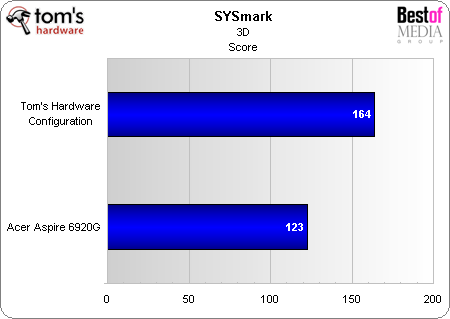






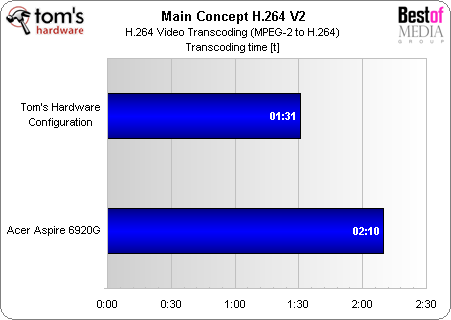






Результаты тестов говорят сами за себя, но кроме этого сконфигурированная нами система набрала балы и по другим критериям. Она работала заметно тише, чем ноутбук Acer, чей вентилятор был тихим, но всё равно постоянно жужжал. Что касается экономии энергопотребления, ноутбук Acer определённо был в лидерах. Во время тестирования максимальное значение энергопотребления составило 51 ватт.
Если вы склоняетесь к покупке ноутбука, то вам следует убедиться, что его компоненты максимально эффективны по энергопотреблению. Это будет заметно не только по продолжительности автономной работы, но и по минимальному уровню шума от вентиляторов.
Новые компьютеры обычно используют операционную систему Windows Vista; Windows XP в качестве установленной операционной системы уже не используется. Что касается Vista, то ноутбуку понадобится большое количество оперативной памяти: 2 Гбайт - хорошо, а 4 Гбайт - ещё лучше и даже вполне доступно на сегодняшний день.

Не экономьте! 2 Гбайт оперативной памяти - это минимум.
Кроме того, стоит обратить внимание на жёсткий диск. В некоторых ноутбуках, например, Samsung R70-Aura T5250 Daryus, установлены жёсткие диски со скоростью вращения шпинделя 4 200 об/мин. Если у вас есть возможность повлиять на выбор устанавливаемого жёсткого диска, то отдайте предпочтение 5 400 об/мин или ещё лучше 7 200 об/мин.
Самый сложный вопрос - это выбор видеокарты. Если вы собираетесь пользоваться 3D-приложениями, то нужно выбирать дискретную видеокарту от ATI или nVidia, однако это негативно скажется на времени автономной работы. Кроме того, учтите, что обновление недостаточно мощной графической подсистемы в ноутбуке, как правило, невозможно. Очень обидно, если вы примите неверное решение и обречёте себя на встроенную графику.

Для геймеров другого пути нет: придётся установить видеокарты с графическим процессором от AMD/ATI или nVidia.
Всё вышесказанное про видеокарту справедливо и при покупке настольного компьютера. Правда, в данном случае вопрос с видеокартой разрешить проще: для офисной работы обычно достаточно интегрированной видеокарты, которая уже есть на материнской плате. Если вас не удовлетворит производительность встроенного графического решения, то вы сможете легко и быстро сделать апгрейд, выбрав более продвинутую видеокарту.
Проблем не будет даже с high-end видеокартами, а при наличии соответствующей материнской платы можно будет использовать несколько видеокарт. AMD/ATI называет конфигурацию с несколькими видеокартами "Crossfire", а Nvidia - "Scalable Link Interface" (SLI). Для большинства пользователей одной видеокарты более чем достаточно, особенно если принять во внимание, что использование конфигурации Crossfire или SLI значительно увеличивает энергопотребление.

Блоки питания должны иметь достаточную мощность и быть эффективными.
Говоря о блоке питания, нужно убедиться, что его эффективность составляет 80% и выше. Правило таково: чем выше эффективность, тем меньше энергии на нём теряется. В зависимости от использования, это может повлиять на счёт за электроэнергию. Мощность блока питания сильно зависит от используемых компонентов: если у вас в компьютере установлены несколько видеокарт, которые потребляют много энергии, то даже 800-Вт блока питания может быть недостаточно.
Ещё одним важным фактором, относящимся к видеокарте, является охлаждение. Если видеокарты охлаждаются пассивно, то от них не будет шума, однако видеокарты с пассивным охлаждением более подвержены перегреву в плохо вентилируемых корпусах. Перегрев, в свою очередь, приводит к сбоям и нестабильности всей системы.
Если у видеокарты есть вентилятор, то он, конечно же, должен быть тихим. То же самое касается и процессорного кулера. Даже если вентиляторы, которые поставляются вместе с процессорами, при низкой скорости вращения работают тихо, при высокой скорости они могут раздражающе шуметь. Кулеры CPU сторонних производителей могут помочь справиться с этой проблемой.
При выборе жёсткого диска сложно ошибиться: терабайтные винчестеры, такие как Samsung Spinpoint F1 HD103UJ, доступны сейчас по цене около $200. Если ёмкость накопителя интересует вас меньше, чем его скорость, то можно купить Western Digital VelociRaptor примерно за $400.
Главное убедиться, что корпус хорошо вентилируется, и тогда все компоненты будут в целости и сохранности!

Лучше выбирать массовые комплектующие для массового рынка.
При выборе материнской платы и модулей памяти лучше всего довериться компонентам от известных производителей для массового рынка. Некоторые материнские платы могут быть несовместимы с определёнными модулями памяти, и поэтому производители предоставляют списки совместимости. Если выбирать модули памяти из такого списка, то можно избежать неприятностей.
Кроме того, очень скоростная память, которая особо ценится за свои возможности разгона, большинству пользователей не нужна. Хотя звучит заманчиво стать обладателем специальных модулей памяти с экстремальными таймингами, обычный пользователь не заметит разницы. Подобная память нужна только энтузиастам, а в обычном, повседневном использовании не обеспечивает значительного прироста производительности.
Если вы уже расписали на бумаге все необходимые для своей системы компоненты, но у вас всё равно остались какие-то вопросы, обратитесь на наш в раздел по сборке системного блока. Возможно, кто-то уже ответил на ваши вопросы; если нет, то наши эксперты, непременно, дадут вам совет.
Хотя у нас нет хрустального шара, мы рискнём дать кое-какие предсказания, касающиеся будущего.
Такой критерий, как мобильность, становится всё более важным и в дальнейшем приведёт к дальнейшему развитию ноутбуков и технологий, доступных различным группам пользователей. Это имеет особое значение для развивающихся стран, где пока ещё не везде доступны надёжные электрические сети и интернет-технологии. Портативные компьютеры с беспроводными технологиями в данной ситуации выглядят более привлекательными, чем длинные кабели и громоздкие настольные компьютеры. Исходя из этих соображений, мы считаем, что будущее за более эффективными компонентами, что в свою очередь приведёт к повышению производительности и увеличению времени автономной работы. Улучшение разнообразия позволит пользователям с лёгкостью находить подходящие им продукты.

Бизнес-пользователи могут ждать увеличение времени автономной работы, а геймерские ноутбуки ещё больше сократят разрыв в 3D-производительности, который в настоящее время отделяет их от настольных систем. Размер экрана ноутбуков также увеличится.
Поскольку производительность "железа" продолжает расти, ноутбуки однажды могут полностью заменить традиционные настольные компьютеры. Маленькие устройства с передовыми технологиями будут доступны по более низкой цене (ультрапортативный ноутбук Asus EEE PC
свидетельствует об этой тенденции). Самые миниатюрные ноутбуки, в силу своих скромных размеров, будут считаться идеальными для начинающих пользователей и станут постоянными спутниками каждого. Громоздкие ноутбуки скоро уйдут в прошлое: MacBook Air служит эталоном будущих ноутбуков.


Тяжёлые миди-башни с отдельными мониторами, которые занимают много места, смотрятся неэстетично и совсем не мобильны? Не волнуйтесь, они не исчезнут совсем. Они будут служить эталонной платформой для будущего развития ноутбуков, и по-прежнему будут использоваться там, где нужен лёгкий доступ к установленным компонентам и возможность апгрейда системы. Потенциально возможно их использование в качестве центральных мультимедиа-серверов для квартиры, а также там, где требуется больше производительности, чем смогут обеспечить будущие ноутбуки.
Настольные ПК являются наиболее универсальной категорией вычислительной техники. В отличие от ноутбуков или планшетов , они не ограничены в мобильности и времени автономной работы. В настольный ПК можно добавить больше оперативной памяти, установить более мощный процессор, подключить жесткий диск большего объема и установить видеокарту , которая действительно «потянет» большинство современных игр.
Более того, эти машины бывают разных форм и размеров, да и использовать их можно для разных целей. Красота, компактность и простота – это то, что так привлекает любого пользователя. Пара компонентов, динамики и дисплей, которые соединены в один блок, а также несколько кабелей – вот что в наше время представляет собой персональный компьютер, поэтому он идеально подойдет людям, привыкшим держать рабочее пространство в полном порядке.
Небольшие ПК являются самым популярным выбором в наши дни. Такие машины предназначены для использования в гостиной, они имеют привлекательный внешний вид и обеспечивают быстрый доступ к всевозможным цифровым медиа. Вы можете подключить его к аудио-системе объемного звучания или телевизору , и наслаждаться iTunes или своими собственными медиа-файлами.
Ну и, конечно же, нельзя не вспомнить о возможности модифицирования. Такой форм-фактор дает вам свободу, поэтому вы можете выбрать любые компоненты и спецификации, начиная с недорогого семейного компьютера, который будет использоваться для офисных задач, таких как обработка текстов и электронных таблиц, и заканчивая мощной рабочей станцией для редактирования видео с топовым процессором и видеокартой.
Цены варьируются в зависимости от конфигурации. Так, ПК начального уровня обойдется вам как минимум в 20 000 руб., настольный компьютер с мощной видеокартой, который подходит для требовательных игр, имеет четырехзначный ценник.
За исключением компьютеров от Apple, все предложения из нашего списка по умолчанию поставляются с Windows 10. Мы перечислили 5 лучших ПК, и начали мы с наиболее дорогих и мощных машин.
 Плюсы:
яркий IPS экран
Плюсы:
яркий IPS экран
Минусы:
практически невозможно модернизировать после покупки
Цена:
122 990 pyб.
Как мы уже упоминали, основным преимуществом персональных компьютеров является их простота, и именно это делает iMac таким привлекательным. ПК состоит их встроенного экрана и колонок, беспроводной связи стандарта 802.11 AC, а также беспроводной клавиатуры и мыши , что значит, что для того, чтобы приступить к работе, вам понадобиться только кабель питания.
Компания предлагает довольно большой выбор компьютеров iMac, начиная от предложения начального уровня по цене 89 990 руб. с 21.9-дюймовым экраном и двухъядерным процессором, способным обрабатывать основные задачи, и заканчивая 27-дюймовым iMac с четырехъядерными процессорами и 5К- дисплеем.
Даже бюджетные модели имеют яркий и сочный IPS-дисплей, продуманный дизайн с тонкой алюминиевой рамкой на мониторе. В стандартной комплектации iMac работает на ОС Х, хотя вы сможете без проблем установить на него Windows.
Вердикт:
стильное предложение с потрясающим экраном.
 Плюсы:
самый доступный Mac
Плюсы:
самый доступный Mac
Минусы:
очень мало вариантов обновления после покупки
Цена:
40 990 руб.
Если вы хотите приобрести компьютер от Apple, но при этом не хотите выкладывать баснословные деньги за iMac или MacBook , Mac mini, безусловно, станет для вас лучшим вариантом. Он одновременно и доступный, и достаточно мощный.
Да и выглядит он также очень хорошо. Алюминиевые материалы и минималистский дизайн прослеживается во всех его современных устройствах, и Mac mini — это, пожалуй, лучший этому пример, плюс он удивительно маленький.
Базовой комплектации будет более чем достаточно для общего пользования, компьютер работает под управлением OS X, которую можно заменить на Windows. Не забывайте о том, что продукты от Apple практически не поддаются усовершенствованию, так что если вы хотите увеличить спецификации, подумайте об этом до совершения покупки.
Вердикт:
самое дешевое предложение Mac.
 Плюсы:
маленькая, холеная, умная конструкция
Плюсы:
маленькая, холеная, умная конструкция
Минусы:
довольно хилая производительности
Цена:
29 999 руб.
Так как это мультимедийный компьютер, который займет центральное место в гостиной, а не будет спрятан под столом, этот 22-сантиметровый Revo One поставляется с пультом дистанционного управления и имеет яркий белый дизайн. Это предложение обладает довольно большим количеством памяти – оно имеет один диск на 2ТБ диск, с возможностью добавления второго жесткого диска или твердотельного накопителя. Имеет много портов, среди которых два USB 3.0 и два порта USB 2.0, HDMI и порт DisplayPort.
Процессоры Celeron не самые мощные, поэтому у вас вряд ли получится поиграть на нем в самые современные игры , но он, безусловно, будет хорошо справляться с офисными программами и просмотром HD-видео.
А благодаря поддержке беспроводной сети, вы сможете расположить его где угодно, возле телевизора или другого дисплея, и при этом вам не придется таскать за собой кучу кабелей.
Вердикт:
компактный медиа-ПК с большим жестким диском.
 Плюсы:
приятный дизайн
Плюсы:
приятный дизайн
Минусы:
ограниченная модернизация
Цена:
32 990 руб.
Если вы ищете мини-компьютер для офиса или телевизора , или компактное устройство для ребенка, за которым он сможет делать домашнее задание, HP Pavilion Mini является идеальным предложением для этой цели.
Хотя базовая версия может не соответствовать требованиям геймеров (или тех, кто захочет поиграть в Maingear Spark или Alienware Alpha), но более дорогие модели более чем удовлетворят потребности тех, кто ищет домашний развлекательный компьютер, а его цена выгодно отличается от цены на Acer Revo RL85.
Средние спецификации модели довольно выгодно отличаются от менее мощных конкурентов в той же ценовой категории (например, Intel NUC), а хороший внешний вид делает его идеальной альтернативой для Mac mini, основанной на Windows.
Вердикт:
Windows-ответ на Mac Mini.

Плюсы:
дизайн
Минусы:
нет SSD
Цена:
26 300 руб.
Inspiron от Dell не так мал, как компьютер Acer Revo One, но он все равно считается мини-ПК, и поэтому не будет занимать слишком много места на столе или под ним. С черным дизайном и серебристой отделкой, Dell имеет довольно захватывающий вид.
В базовой комплектации он имеет двухъядерный процессор Intel Core i3, и 8 Гб памяти – так что он более мощный, чем Revo One.
За отдельную плату вы сможете обновить процессор до четырехъядерного Intel Core i5-4460 и поменять видеокарту на дискретную NVIDIA GeForce GT705. Кроме того, Dell дополняет пакет 23-дюймовым дисплеем S2340L.
Вердикт:
стройный, достойный мини-ПК.
1. Настольный компьютер (англ. desktop computer) - стационарный персональный компьютер, предназначенный в первую очередь для работы в офисе или в домашних условиях. Подразумевает собой систему, состоящую из отдельных компонентов: системный блок, монитор, клавиатура, мышь. Настольные компьютеры условно подразделяют на подвиды: офисный компьютер, домашний, игровой. Разделение безусловно очень неточное, но обо всем по порядку. Ссылка как выбрать хороший компьютер...
В офисном компьютере обычно использованы комплектующие нижней ценовой категории, хотя бывают и исключения - например в организации работающей с программами AutoCad, 3d Max и подобными сложными графическими программами.
В домашних компьютерах обычно стараются использовать более продвинутые комплектующие, к примеру уже в подавляющем большинстве используют не интегрированную в материнскую плату видеокарту, а дискретную. В такие компьютеры чаще устанавливают больший объем оперативной памяти, больший по объему жесткий диск, предлагают больший по размеру монитор.
Игровой компьютер самый мощный, в такие системы устанавливают порой по 8 Гигабайт оперативной памяти (только 64-битные системы поддерживают такой объем, все 32-разрядные системы поддерживают до 4 Гб, а на деле оказывается включены в работу около 3 Гб ОЗУ), бывают экземпляры и с 16 Гб памяти. Так же в такой компьютер устанавливается несколько видеокарт обычно 2, но бывает и больше. Устанавливать стараются топовые, самые мощные видеокарты, настраивают их в режим SLI для Nvidia и Crossfire для видеокарт Radeon. Для тандема стараются использовать одинаковые видеокарты (часто даже из одной серии). Так же в систему устанавливается несколько жестких дисков. Сейчас все более и более доступными становятся быстрые SSD накопители, они малы по объему, к примеру 160 Гб, но скорость у них значительно выше, чем у обычных жестких дисков. Поэтому зачастую в игровой компьютер устанавливают SSD диск для операционной системы, и, к примеру, 2 жестких диска по два терабайта, работающих в режиме RAID 0 (режим, когда информация записывается на 2 диска одновременно (система видит не два диска, а один большой), давая прирост скорости при работе до 30%) . Не исключена в такой компьютер установка водяной системы охлаждения. Этот вид компьютеров самый дорогой и часто собирается энтузиастами. На изображении внутренняя часть игрового компьютера.
 2. Неттоп (англ. nettop) - небольшой по физическому размеру персональный компьютер. Слово «Неттоп» образованно от «InterNET» и «deskTOP». Термин неттоп (аналогично десктоп - настольный компьютер) предложен компанией Intel в момент анонса процессоров Atom, которые в понимании этой компании должны стать основной базой для создания неттопов. Неттоп - это стационарный аналог нетбука (англ. netbook) - миниатюрного сетевого ноутбука. В качестве типичного примера неттопа, доступного на рынке, можно привести ASUS Eee Box, Acer и Crystal station AspireRevo (англ.) - на базе комбинации чипсета NVIDIA Ion и процессора Intel Atom. Этот вид компьютеров так же как и станционарный используют в офисах. В силу небольшого размера его с легкостью можно разместить с задней части монитора, а сучетом того, что стоимость у него меньше чем у станционарного, то для офиса порой это идеальное решение. Конечно производительность данного решения не столь высока, как у полноценного ПК, но для офисных нужд достаточно. Поэтому если хотите сэкономить рабочее пространство и бюджет - это хорошее решение. На изображении неттоп на мониторе - оптимальное использование этого маленького компьютера.
2. Неттоп (англ. nettop) - небольшой по физическому размеру персональный компьютер. Слово «Неттоп» образованно от «InterNET» и «deskTOP». Термин неттоп (аналогично десктоп - настольный компьютер) предложен компанией Intel в момент анонса процессоров Atom, которые в понимании этой компании должны стать основной базой для создания неттопов. Неттоп - это стационарный аналог нетбука (англ. netbook) - миниатюрного сетевого ноутбука. В качестве типичного примера неттопа, доступного на рынке, можно привести ASUS Eee Box, Acer и Crystal station AspireRevo (англ.) - на базе комбинации чипсета NVIDIA Ion и процессора Intel Atom. Этот вид компьютеров так же как и станционарный используют в офисах. В силу небольшого размера его с легкостью можно разместить с задней части монитора, а сучетом того, что стоимость у него меньше чем у станционарного, то для офиса порой это идеальное решение. Конечно производительность данного решения не столь высока, как у полноценного ПК, но для офисных нужд достаточно. Поэтому если хотите сэкономить рабочее пространство и бюджет - это хорошее решение. На изображении неттоп на мониторе - оптимальное использование этого маленького компьютера.
3. Моноблочный компьютер. Конструктивная схема стационарного ПК в которой системный блок, монитор и, в настоящее время, микрофон, звуковая колонки, веб-камера конструктивно объединены в одно устройство - моноблок. Такой ПК эргономичнее (занимает минимум пространства) и более привлекателен с эстетической точки зрения. Также такой ПК и более транспортабелен чем стационарный компьютер, построенные по раздельной схеме.  Обратной стороной этой медали является сравнительно трудная масштабируемость такого ПК и, в том числе, сравнительно трудная самостоятельная техническая модернизация. Также сравнительно затруднено и техническое обслуживание. Например если у моноблока сломается, например, микрофон, то заменить его на исправный нередко возможно только в сервис-центре. Естественно, моноблоки широко применяются в тех случаях, когда на первом месте экономичность, а простота масштабирования или самостоятельного технического обслуживания напротив не являются решающими.
Обратной стороной этой медали является сравнительно трудная масштабируемость такого ПК и, в том числе, сравнительно трудная самостоятельная техническая модернизация. Также сравнительно затруднено и техническое обслуживание. Например если у моноблока сломается, например, микрофон, то заменить его на исправный нередко возможно только в сервис-центре. Естественно, моноблоки широко применяются в тех случаях, когда на первом месте экономичность, а простота масштабирования или самостоятельного технического обслуживания напротив не являются решающими.
Моноблок чаще используется в домашних условиях, удобен тем, что не занимает много места, поэтому в такой компьютер все чаще стали устанавливать TV-тюнер для просмотра телевидения и избавления пользователя от 2 предметов: компьютера, телевизора, объединяя их в одно устройство. Так же этот компьютер способен избавить Вас и от всевозможных магнитол, CD, DVD проигрывателей. Не исключено что Ваш моноблочный компьютер избавит Вас и от клавиатуры с мышкой (некоторые модели оснащаются сенсорными дисплеями), но стоить это будет немало. Из минусов данных систем разумеется цена, пока она еще довольно высока, за эти же деньги обычный персональный компьютер будет более производительным, но т.к. такие устройства набирают популярность, то и стоимость неуклонно падает, а производительность растет.
4. (англ. Tablet PC) - разновидность ноутбуков, оформившаяся после презентации аппаратно-программной платформы Microsoft Tablet PC в ноябре 2002 года. Оборудованы сенсорным экраном и позволяют работать при помощи стилуса или пальцев как с использованием, так и без использования клавиатуры и мыши. Главная отличительная особенность данного семейства ПК - аппаратная совместимость с IBM PC-компьютерами и установленные на них полноценные операционные системы, такие как: семейство Microsoft Windows NT (Windows XP Tablet PC Edition, Windows 7); Apple Mac OS X; Linux (полная настольная сборка одного из дистрибутивов этой ОС). Такая операционная система позволяет пользователю использовать без ограничений любое программное обеспечение, доступное на настольном компьютере.
 В основном используются активными людьми: которым всегда нужен персональный компьютер под рукой, а они все время находятся в дороге. В основном используется как дополнение к основному компьютеру, не являясь основным ПК. Используется как мультемидийный акссесуар: на нем смотрят фильмы, читают книги, слушают музыку в дороге, проверяют почту в сети интернет.
В основном используются активными людьми: которым всегда нужен персональный компьютер под рукой, а они все время находятся в дороге. В основном используется как дополнение к основному компьютеру, не являясь основным ПК. Используется как мультемидийный акссесуар: на нем смотрят фильмы, читают книги, слушают музыку в дороге, проверяют почту в сети интернет.
5. Ноутбук (англ. notebook - блокнот, блокнотный ПК) - портативный персональный компьютер, в корпусе которого объединены типичные компоненты ПК, включая дисплей, клавиатуру и устройство указания (обычно сенсорная панель, или тачпад), карманный компьютер, а также аккумуляторные батареи. отличаются небольшими размерами и весом, время автономной работы ноутбуков изменяется в пределах от 1 до 15 часов. Компьютер «Электроника МС 1504» в форм-факторе «Laptop» Лэптоп (англ. laptop - lap = колени сидящего человека, top = верх) или Переносник - более широкий термин, он применяется как к ноутбукам, так и к планшетным ПК. К ноутбукам обычно относят лэптопы, выполненные в раскладном форм-факторе. Ноутбук переносят в сложенном виде, это позволяет защитить экран, клавиатуру и тачпад при транспортировке. Также это связано с удобством транспортировки (чаще всего ноутбук транспортируется в портфеле, что позволяет не держать его в руках, а повесить на плечо, к примеру). Идею создания портативной вычислительной машины «размером с блокнот, имеющей плоский монитор и умеющей подключаться к сетям без проводов» выдвинул начальник исследовательской лаборатории фирмы Xerox Алан Кей (Alan Key) в 1968 г. В 1979 г. по заказу NASA Вильям Могридж (компания Grid Systems) создал первый в мире ноутбук Grid Compass.
 Преимущества ноутбуков перед настольными ПК: Малый вес и габариты. Даже ноутбуки категории замена настольного ПК можно легко переместить в другое место. Ноутбук можно взять в командировку, на дачу, в отпуск. Перемещение настольного компьютера в другую комнату/кабинет зачастую представляет собой проблему, не говоря уже о перемещении в другой город. Для работы не обязательно подключать внешние устройства. Ноутбук включает в себя встроенные дисплей, клавиатуру и устройство указания (обычно тачпад), а к настольному компьютеру все эти устройства необходимо подключать отдельно. Возможность автономной работы. Наличие аккумулятора позволяет ноутбуку работать в условиях, когда электрическая сеть недоступна (в поезде, самолёте, автомобиле, кафе и просто на улице). Настольный компьютер может работать автономно очень недолгое время и только при наличии источника бесперебойного питания. Возможность подключения к беспроводным сетям. Практически все современные ноутбуки (за исключением некоторых сверхбюджетных моделей) оснащены встроенным Wi-Fi адаптером, что позволяет подключиться к интернету без проводов. Точки доступа Wi-Fi есть во многих кафе, развлекательных центрах, аэропортах, гостиницах. Существуют также городские Wi-Fi сети, позволяющие подключиться к беспроводной сети во многих районах города. Настольные компьютеры обычно не содержат встроенного Wi-Fi адаптера (за исключением некоторых дорогих моделей и большинства неттопов), впрочем, для стационарных компьютеров данный недостаток несущественен. В сумме все преимущества ноутбуков перед стационарными компьютерами составляют основное качество ноутбуков: мобильность.
Преимущества ноутбуков перед настольными ПК: Малый вес и габариты. Даже ноутбуки категории замена настольного ПК можно легко переместить в другое место. Ноутбук можно взять в командировку, на дачу, в отпуск. Перемещение настольного компьютера в другую комнату/кабинет зачастую представляет собой проблему, не говоря уже о перемещении в другой город. Для работы не обязательно подключать внешние устройства. Ноутбук включает в себя встроенные дисплей, клавиатуру и устройство указания (обычно тачпад), а к настольному компьютеру все эти устройства необходимо подключать отдельно. Возможность автономной работы. Наличие аккумулятора позволяет ноутбуку работать в условиях, когда электрическая сеть недоступна (в поезде, самолёте, автомобиле, кафе и просто на улице). Настольный компьютер может работать автономно очень недолгое время и только при наличии источника бесперебойного питания. Возможность подключения к беспроводным сетям. Практически все современные ноутбуки (за исключением некоторых сверхбюджетных моделей) оснащены встроенным Wi-Fi адаптером, что позволяет подключиться к интернету без проводов. Точки доступа Wi-Fi есть во многих кафе, развлекательных центрах, аэропортах, гостиницах. Существуют также городские Wi-Fi сети, позволяющие подключиться к беспроводной сети во многих районах города. Настольные компьютеры обычно не содержат встроенного Wi-Fi адаптера (за исключением некоторых дорогих моделей и большинства неттопов), впрочем, для стационарных компьютеров данный недостаток несущественен. В сумме все преимущества ноутбуков перед стационарными компьютерами составляют основное качество ноутбуков: мобильность.
6. Нетбук (англ. Netbook) - компактный ноутбук с относительно невысокой производительностью, предназначенный в основном для выхода в Интернет и работы с офисными приложениями. Обладает небольшой диагональю экрана 7-12 дюймов, низким энергопотреблением, относительно невысокой стоимостью и небольшим весом.  По габаритам и функциональности нетбуки занимают промежуточное положение между мобильными интернет-устройствами (MID) и Handheld PC «снизу» и субноутбуками «сверху». От UMPC нетбуки отличаются компоновкой и, как правило, использованием обычных экранов, нечувствительных к касанию. Этот момент является спорным, некоторые производители и эксперты относят нетбуки и субноутбуки к классу UMPC. Для большинства пользователей наиболее очевидными отличиями от ноутбуков будут: меньшие габариты, отсутствие оптического привода (практически всегда) и наличие веб-камеры с микрофоном.
По габаритам и функциональности нетбуки занимают промежуточное положение между мобильными интернет-устройствами (MID) и Handheld PC «снизу» и субноутбуками «сверху». От UMPC нетбуки отличаются компоновкой и, как правило, использованием обычных экранов, нечувствительных к касанию. Этот момент является спорным, некоторые производители и эксперты относят нетбуки и субноутбуки к классу UMPC. Для большинства пользователей наиболее очевидными отличиями от ноутбуков будут: меньшие габариты, отсутствие оптического привода (практически всегда) и наличие веб-камеры с микрофоном.
В нетбуках используются экономичные процессоры (ULV) и наборы системной логики. Почти все нетбуки снабжены модулями беспроводных сетей Wi-Fi, некоторые - WiMAX, часто есть интерфейс Bluetooth. Обычно имеется мультиформатный (MS Pro, SD/MMC, XD-Picture Card) кардридер. За редким исключением (например Kohjinsha EX6, ASUS Eee PC 1004DN и в какой-то мере HP Pavilion dv2) оптические приводы отсутствуют. В нетбуках используются различные ОС на базе GNU/Linux (например, Eeebuntu , Ubuntu Netbook Edition , Chrome OS), Windows XP Home Edition и Windows Vista Home Basic (в некоторых случаях - Windows Vista Business), а с недавних пор и Windows 7 Starter Edition, хотя пользователь может сам установить любую удобную для него ОС. Также уже имеется поддержка многих нетбуков ОС Android.
 7. Карманный персональный компьютер (КПК, англ. Personal Digital Assistant, PDA - «личный цифровой секретарь», а также Handheld computer) - портативное вычислительное устройство, обладающее широкими функциональными возможностями. КПК часто называют наладонником (англ. palmtop) из-за небольших размеров. Изначально КПК предназначались для использования в качестве электронных органайзеров. В настоящий момент классические КПК практически полностью вытеснены коммуникаторами - КПК с модулем сотовой радиосвязи. С "классического" КПК невозможно совершать звонки, и КПК не является мобильным телефоном. Сейчас название КПК как таковое устарело - и теперь это устройство называется
7. Карманный персональный компьютер (КПК, англ. Personal Digital Assistant, PDA - «личный цифровой секретарь», а также Handheld computer) - портативное вычислительное устройство, обладающее широкими функциональными возможностями. КПК часто называют наладонником (англ. palmtop) из-за небольших размеров. Изначально КПК предназначались для использования в качестве электронных органайзеров. В настоящий момент классические КПК практически полностью вытеснены коммуникаторами - КПК с модулем сотовой радиосвязи. С "классического" КПК невозможно совершать звонки, и КПК не является мобильным телефоном. Сейчас название КПК как таковое устарело - и теперь это устройство называется
Если вы покупаете настольный ПК или ноутбук? Наш гид поможет вам выбрать что лучше компьютер или ноутбук для Вас!
При покупке компьютера вам придется столкнуться с двумя вариантами: настольный персональный компьютер или ноутбук. Что вы в конечном итоге купите, будет зависеть от ваших потребностей и, конечно, от вашего бюджета.
Настольный ПК ставят на столе в офисе или дома. Он собирается из отдельных частей — как правило, системный блок это мозг компьютера с DVD приводом, а также монитор, клавиатура и мышь.
С другой стороны, ноутбук (или нетбук) является «все-в-одном» портативным устройством. Вы можете легко переносить его из комнаты в комнату, между домом и работой, или использовать во время поездок (путешествие на поезде, например). У ноутбуков есть аккумулятор, который может поддерживать работу от одного до четырех часов, в зависимости от используемых программ. У ноутбуков встроенные монитор, клавиатура и мышь, и они могут варьироваться в размерах от 10 дюймов до 18 дюймов.
Скорость
В недавнем прошлом, если вам нужен был быстрый и мощный компьютер, вы должны были купить настольный компьютер. В настоящее время производительность настольных ПК и ноутбуков схожа, а в некоторых случаях равна. Единственная область, в которой настольные компьютеры и ноутбуки могут сильно отличаться это способность играть в игры, хотя есть игровые ноутбуки, но они все же менее мощные, чем настольные компьютеры. Если вам нужен компьютер для новейших игр, то вам обязательно надо рассмотреть настольные ПК. Если вы хотите купить компьютер для просмотра фотографий, интернета или распечатки документов, то ноутбук для вас является хорошим выбором.
Технические условия
Ключевые характеристики, на которые следует обращать внимание при покупке компьютера или ноутбука CPU(процессор), RAM (оперативной памяти), графический адаптер и жесткий диск. Процессор является мозгом компьютера, RAM это пространство, куда все ваши программы будут загружены (чем больше объем оперативной памяти, тем больше программ вы можете загрузить); графический адаптер (также известный как видеокарты или графические контроллеры) определяет, насколько хорошо ваш компьютер будет выдерживать игры, а также жесткий диск определяет, как много программ, музыкальных файлов, документов, видео и электронной почты Вы сможете хранить на Вашем компьютере.
У ноутбуков обычно более низкие характеристики, чем у настольных ПК, хотя от отличие размывается с каждым годом. У типичного ноутбука меньше оперативной памяти и меньше объем жесткого диска, чем у такого же по цене настольного компьютера, и у него также будет менее мощный графический адаптер. Процессоры, отвечающие за производительность компьютера, часто совпадают по ценнику у ноутбуков и ПК. Для лучшей производительности у ноутбука или настольного ПК, обратите внимание на модели процессоров Core i3 Intel, Core i5 или Core i7 CPU, или процессор AMD Phenom II.
Размер экрана
При покупке ноутбука, вам нужно решить, какой размер экрана будет подходящим для ваших нужд. 15 дюймовый (по диагонали) размер экрана означает, что ноутбук будет большим, но вы сможете просматривать намного больше программ на экране одновременно, а в некоторых случаях запускать несколько окон на экране. В 14.1 дюймовый экране сохраняется хороший баланс между размером и переносимостью. Вы должны рассматривать покупку ноутбука с 13 или 12 дюймовым экраном, если вы хотите ноутбук, который можно будет легко носить с собой. Выбирайте 10 дюймовый нетбук, если все, что вам нужно, это маленький и легкий ноутбук для просмотра веб-страниц, доступ к сайтам социальных сетей, таких как Facebook и Twitter, а также просмотр фотографий.
Запись компакт-дисков и DVD-дисков
Почти все настольные ПК и ноутбуки сейчас поставляются с записывающими DVD, даже если вы решили купить самый дешевый ноутбук (при условии, что это не нетбук). У большинства ноутбуков записывающий DVD встроенный, но тонкие и ультратонкие модели, могут поставляться с записывающим DVD в качестве внешнего устройства, которое должно быть подключено к ноутбуку.
Новые ноутбуки и настольные ПК поставляются с программным обеспечением?
Почти все ноутбуки поставляются с предустановленной Microsoft Windows 7 или 8, чего нельзя сказать о ПК. Они должны также поставляться с программным обеспечением для записи компакт-дисков и DVD-дисков и просмотра фильмов. Некоторые ноутбуки и настольные компьютеры могут также включать в себя офисные приложения, игры и обучающие программы. Многие модели также поставляются с программным обеспечением для защиты вашего компьютера от вирусов. Давайте подведем итог чем отличается ноутбук от компьютера, и что больше подходит Вам.
Зачем покупать ноутбук?
Если вы хотите компьютер, который можно использовать в домашних условиях, а также на работе, то вам нужен ноутбук. Кроме того, вы можете купить ноутбук, если вам нужно больше свободы, чтобы использовать компьютер в домашних условиях. Полностью заряженный ноутбук может использоваться несколько часов и позволит вам работать в зале, спальне или даже во дворе. С другой стороны, настольный компьютер ограничивает вас вы сможете работать на одном месте, где установлен компьютер.
Зачем покупать настольный компьютер?
Если вы хотите компьютер, который может хранить огромное количество музыкальных файлов или компьютер, который позволит вам играть в игры, то настольный ПК является хорошим выбором. Мощные настольные ПК, как правило, дешевле, чем мощные ноутбуки с похожими характеристиками, у настольных ПК также есть огромное преимущество, он может быть легко модернизирован, если ваши потребности изменились (можно добавить больше памяти, RAM или лучшую видеокарту). Ноутбук не может быть расширен в той же степени, что и настольный компьютер, хотя вы можете поменять жесткий диск и в большинстве случаев добавить больше оперативной памяти.
Другие сравнения
